一人合同会社でのe-Tax導入方法

e-Taxで税務申告が完結できるようになれば、税務署にわざわざ出向かなくても良くなり、ラクチンになるのではないでしょうか?
と思い、毎年トライしていますがそのたびに失敗。。
ですが、遂にやり遂げました!!
そこで今回は、そのやり方や大変だった点などをご報告したいと思います。
ただすべてを完璧に網羅的にまとめているわけではなく、どちらかというと個人的な備忘録に近い状態です💦。
(これから毎年実施していくと思うのでその都度情報を更新していくつもりです🙇)
ですが、これから一人合同会社の設立を考えられている方やe-Taxで税務申告されようとしている方も含め少しでも情報共有になれば幸いです!(^^)!
この記事でわかること!
■(ダウンロード型)e-Taxソフトを利用した一人合同会社の税務申告方法
■e-Taxでの税務申告のハードルの高さ(とにかく時間がかかります)
■eL-TAXもやらないと税務申告は終わらない
クリックできる目次
前提
まずはどのような状態での税務申告か、その前提をお伝えいたします。
■一人合同会社の税務申告(←そのため税務申告の内容としては超簡単レベル(なはず))
■自分で申告(つまり、税理士を利用しない)
■「法人の方向けソフト(ダウンロード型)e-Taxソフト」の利用
■ICカードリーダを利用
今回お伝えしようとしているのは、法人の税務申告です。
以前、個人事業主として弥生会計を利用したe-Taxでの確定申告に関する記事(下の「スマホをカードリーダーとしてe-Tax確定申告」)は書きましたが、今回(法人)のとはまた別のものになります。
(個人と法人がありますのでご留意ください。今回は法人の税務申告になります)
結論
いきなり私なりにたどり着いた結論です。
税理士にお願いした方が良い
と思います。
(いや、初めからそうしようよ。。って思われますよね。。)
自分で一通りやってみて痛感しましたが、正直ツラいです(-_-;)
税務の知識以前にe-Taxを使えるようにするためだけでも相当な試練が待ち構えています。。
一つの課題をクリアするために幾重にも張り巡らされたトラップをくぐり抜けないといけません。
さながらRPGのゲームをやっているような感じです。。
しかも、申告期限が迫っている中での作業になるとかなりキツイです。。
なので、試しにどんな感じかやってみたい方、一人合同会社だし税理士報酬も節約したいので自分でやりたい方、時間があるのでやってみたい方等々でしたらやってみることも一つの選択肢だと思います。
ただ繰り返しになりますが、
あまりおすすめしません!
本当にものすごく大変ですから(;^ω^)。。
しかも、
eL-TAXも必要になってきます!!
(地方税だけ電子申告せずに、紙で提出する方法もあるかもしれませんが。。)
少なくとも、e-Taxを利用して地方税のみの申告できません!
(但し、個人の場合はe-Taxのみで完結できます)
詳しくは国税庁のホームページにしっかり書いてありました!
という結論に至りましたが、気を取り直して、e-Taxについてお伝えします!
導入(e-Tax)
e-Taxでは次のステップを踏みます!(^^)!
1、利用者識別番号の取得
2、電子証明書の取得←個人的にはここが第1関門で、すごく分かり難いです💦
(法務省と登記所、さらにはJPKIを行き来するので混乱の極みになりました。。。)
3、ソフトのダウンロード
4、申告・申請データを作成・送信する←ここが第2関門。ここがe-Tax。
(さらにはeL-taxが待っていました(-_-;))
5、送信結果を確認する
6、納税する
それでは個々に見ていきます(^^♪
1.利用者識別番号の取得
e-Taxを利用する際に、利用者識別番号が必要になります。
そこでこの利用者識別番号をはじめに取得する必要があります。
取得方法としては次の4つがあります。
①WEBから取得
②法人設立ワンストップサービスから取得
③書面で取得
④税理士に依頼して取得
私は上記①の方法で取得しましたので、①のご説明をしますね。
国税庁のホームページに接続して、そこから申請・取得できます。
まずはこちらにアクセスして、下の赤枠をクリックします。
届出書.jpg)
上記の画面はこちらになります⇒作成・送信する開始(変更等)届出書の選択
あとは指示に従い入力すれば終わりです!(^^)!
この利用者識別番号の取得はそれほど難しくありませんでした。
届出を出すと、その後利用者識別番号の連絡が来ますので、これで完了です。
2.電子証明書の取得
続いて、電子証明書の取得です。
これが結構難しかったです。
(正直、この仕組みを完全に理解していないことが要因かと(;´Д`))
私は「商業登記認証局」を利用して電子証明書を取得しています。
まずは全体イメージとしては以下の通りです。
①法務省のHPで「商業登記電子認証ソフト」をダウンロード
②「商業登記電子認証ソフト」で「鍵ペアファイルおよび証明書発行申請ファイル」を作成
~~~~補足~~~~~
次に、法務局とは別に登記所に申請することになります。
また、登記所への申請は「書面申請(窓口・郵送)」と「オンライン申請」の2パターンがあります。
今回は、「オンライン申請」を実施しています。
③登記所(「登記・供託オンライン申請システム」)に申請するため、今度は「申請用総合ソフト」をダウンロードする。
④「申請用総合ソフト」を起動し、「申請者IDをお持ちでない場合」をクリックして、「申請用総合ソフト」のIDを取得する。
⑤「申請用総合ソフト」でオンライン申請に必要な電子証明書を取得する。
※ここでカードリーダーを利用してマイナンバーカードの読み取りが必要なります!
⑥次に手数料を納付する(電子納付)
⑦納付完了後に「電子証明書のシリアル番号」を取得することができる。
⑧再度、法務省の「商業登記電子認証ソフト」を立ち上げて、「電子証明書の取得(ダウンロード)」で電子証明書のファイルを取得する。
これで電子証明書を取得することができます。
なお、法務省のHPでの説明は以下にの通りです。
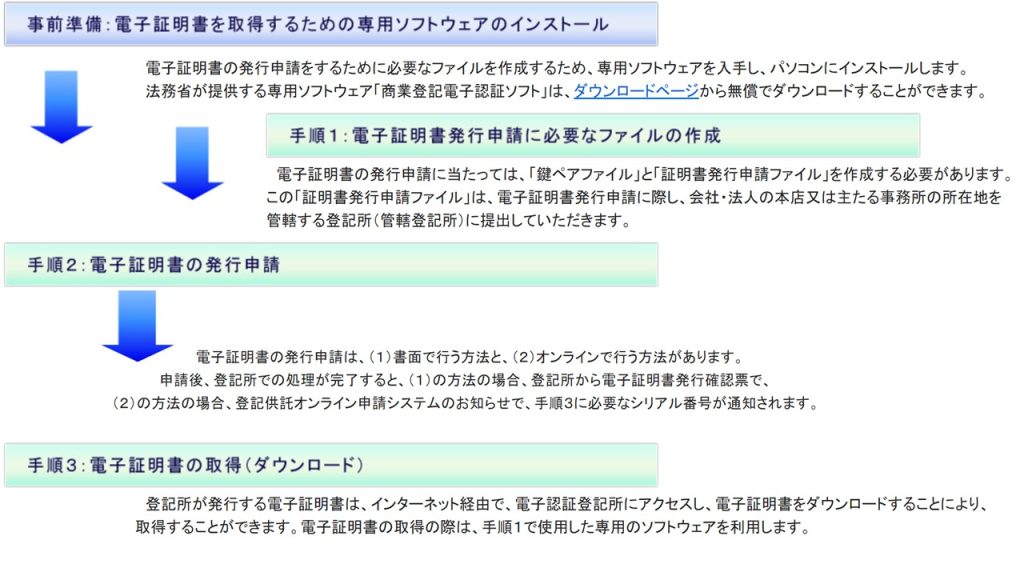
上記はこちらのHPです⇒「法務省:電子証明書取得のご案内」
なお、この電子証明書には有効期限がありますので、ご留意ください。
ただ、今回は税務申告するだけに使うので最短の3ヵ月のみでも問題ないかと思います。
(私も3ヵ月で取得しておきました。一番お安いですし💦)
では、具体的に見ていきましょう。
手順①:e-Taxで利用する電子証明書を選択する
e-Taxで利用できる電子証明書もいくつか種類があるので、ここで悩みます(少なくとも私は悩みました(-_-;))。
・公的個人認証サービス
・商業登記認証局
・株式会社帝人データバンク
・株式会社トインクス
・日本電子認証株式会社
・NTTビジネスソリューションズ株式会社
・セコムトラストシステムズ株式会社
・三菱電機インフォメーションネットワーク株式会社
・地方公共団体組織認証基盤
・政府共用認証局
うわ~、何が違うのかよくわかりません。。
さて、どうしよう。。ってなりましたが、結局上から2番目の「商業登記認証局」にしました。
なぜ「商業登記認証局」にしたのか?
それは、
・同じ行政機関であれば相性もいいかもしれない、
・「商業登記電子証明書の手数料を大幅値下げ!」とあった
というものです(^▽^;)
(ここからは下は「商業登記認証局」の話になります)
手順②:電子証明書を取得するための専用ソフトウェアのインストール
こちらは電子証明書の発行申請をするために必要なファイルを作成するため、専用ソフトウェア(無料でダウンロードできます)をお使いのパソコンにインストールします。
こちらからダウンロードできます↓
「商業登記電子認証ソフト」をダウンロードし、起動させます。
起動すると以下の画面が立ち上がります。
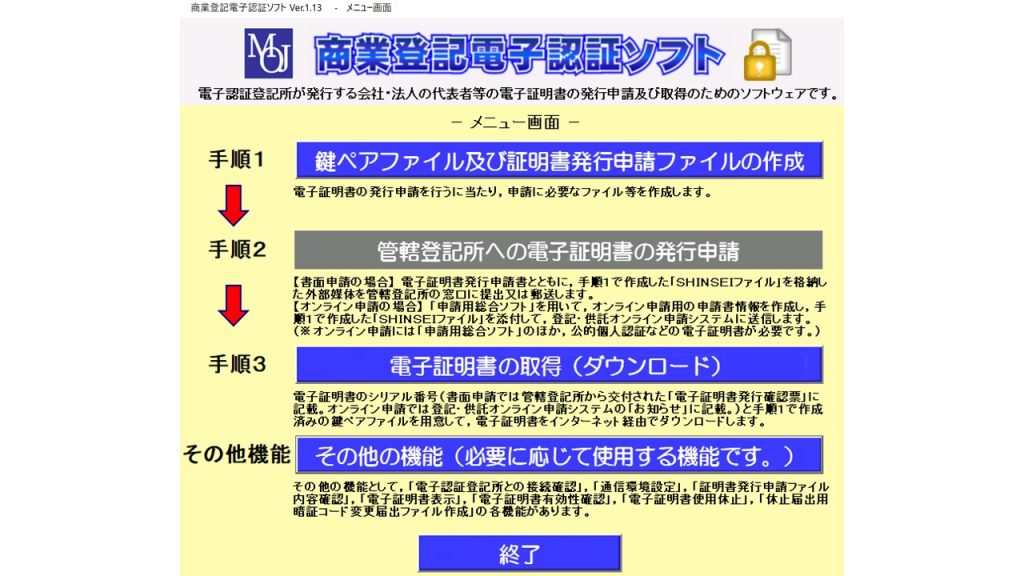
上の画面にある通り「鍵ペアファイル及び証明書発行申請ファイルの作成」から「電子証明書の取得(ダウンロード)」を実施していきます。
ここからの流れはこちら↓の説明がわかりやすいので、ぜひこちらをご参照ください!
法務省HP:「商業登記電子証明書の取得方法について」
では法務省HPに書かれた手順に従い実施していきます。
■「手順1 鍵ペアファイル及び証明書発行申請ファイルの作成」を行います。
上記画面の「鍵ペアファイル及び証明書発行申請ファイルの作成」をクリックすると作成画面に進むので、指示に従いながら入力すれば完成です。
~~~~ここでワンポイント!~~~~
私が間違った部分は以下の部分です。
一人合同会社の社員なので「代表社員」と記載する必要があるところ「業務執行社員」と記載していました💦
~~~~~~~~~~~~~~~~~~~~~~~
-1024x576.jpg)
■「手順2 管轄登記所への電子証明書の発行申請」
私は電子で完結させたかったので、「申請用総合ソフト」を利用しました。
(書面申請もできましたが、電子でできると便利だな~と思い(^^♪)
上記に記載した、
「③登記所(「登記・供託オンライン申請システム」)に申請するため、今度は「申請用総合ソフト」をダウンロードする」
という部分の手続きになります。
ダウンロード自体は難しくないので、これはすぐにできます。
↓こちらにアクセスしてダウンロードします。

次に、
「④「申請用総合ソフト」を起動し、「申請者IDをお持ちでない場合」をクリックして、「申請用総合ソフト」のIDを取得する。」
を実施します。
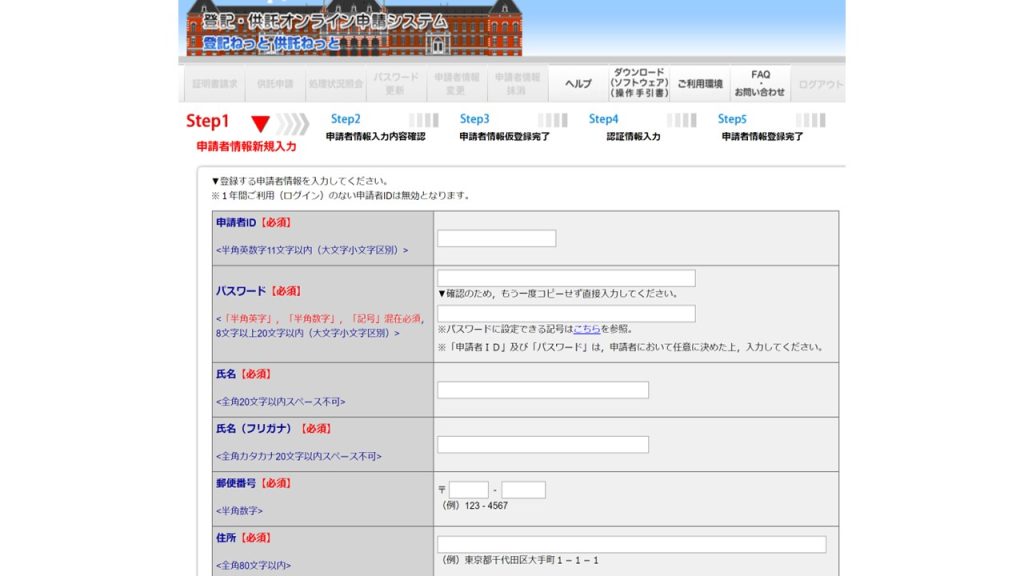
~~~~ここでワンポイント!~~~~
「申請用総合ソフト」に初めてアクセスするとIDを登録する必要がありますが、システムが稼働している平日の8:30~21:00の間だけしか申請登録できないのでご留意ください!
なお、ID持ってなくてキャンセルを押しても、オフラインである程度事前準備作業はできます!
~~~~~~~~~~~~~~~~~~~~~~
登録が終わったら「申請用総合ソフト」に再度戻って、「申請書の作成」に進みます。
そしてこの申請書を作成する際に、マイナンバーカードをカードリーダを使って読み込む必要が出てきます!
~~~~ここで再びワンポイント!~~~~
このマイナンバーカードをカードリーダーで読み取るのも一苦労しました💦
以下2つのステップが必要なります。
■買って来たカードリーダーでちゃんとマイナンバーカードを読み取れるようにカードリーダーを設定する
(ICカードリーダライタドライバのインストール)
■JPKI利用者ソフトのインストール
具体的にはこちら⇒「公的個人認証サービス 利用者クライアントソフト インストール手順書」をご確認ください!
なお、このJPKIは公的個人認証サービスのことを言っており、こちら⇒「公的個人認証サービス ポータルサイト」をご覧ください。
やり方自体はそれほど難しくないと思います。
ただ、すでに電子証明書を取得するために法務省だの登記所などからのダウンロードや設定をやりつつ、今度はマイナンバーカードを利用できるようにJPKIのソフトのダウンロードを行わないといけません。。
もう、私の頭の許容量を完全に超えていて、ただただ苦痛でしかありませんでした(;´Д`)
~~~~~~~~~~~~~~~~~~~~~~
申請書が出来たら申請し、納付(私の場合3ヵ月でしたので1,300円を納付)します。
「⑦納付完了後に「電子証明書のシリアル番号」を取得することができる。」となります。
続いて「電子証明書のシリアル番号」を取得したら、
今度は上記「⑧再度、法務省の「商業登記電子認証ソフト」を立ち上げて、「電子証明書の取得(ダウンロード)」で電子証明書のファイルを取得する。」
を実施します。
やり方としてはこちら↓がわかりやすいです。
法務省のHP⇒「法務省:オンラインによる商業登記電子証明書の請求等について」
上の法務省のHPをクリックしてもらい、飛んだ画面の真ん中より下の方に「4 電子証明書の取得(ダウンロード)」という項目があるので、そちらを見ながら電子証明書を取得します。
これでやっと電子証明書を取得することができます。
もう私はこの電子証明書取得だけで心が何度も折れました。。
分からないことだらです(;´Д`)
電子証明書の期限を3ヵ月にしたので、来年の納税時にも再度やらないといけないと思うと、うわ~~、と思いますね(-_-;)
3.ソフトのダウンロード
やっとのことで電子証明書を取得できました。
(ちなみにここにたどり着くのに1ヵ月くらいは要していました。。)
今度はe-Taxに戻り、いよいよe-Taxのソフトをダウンロードします。
Web型とダウンロード型がありますが、私はダウンロード型を選びました。
(やはり1度はちゃんとどんなものか試してみたいという気持ちが強かったです(;^ω^))
e-Taxのソフトのダウンロード自体は全く難しくなかったです。
ただe-Taxのソフトをダウンロードする前に以下2つを実施する必要があります。
①ルート証明書等のインストール
②信頼済みサイトおよびポップアップブロックの許可サイトへの登録
いずれも↓の国税庁のHPにやり方など詳しく書いてありますので、ここでは割愛させてもらいます。
国税庁のHP「e-Taxダウンロードコーナー」
①ルート証明と②許可サイトへの登録が完了した後に、e-Taxソフトのダウンロードします。
これでe-Taxの準備が出来ました。
長い長い道のりでした(^▽^;)
~~~~ここでワンポイント!~~~~
e-Taxソフトを起動させ、新規作成を選択すると「法人税・地方法人税(通算)」という項目が選択肢に出てきます。
これは通算法人に該当する会社が選択するものであって、私のような一人合同会社には関係ないものでした。
通算法人については国税庁のHPが参考になります。
「通算法人の法人税の税率」
~~~~~~~~~~~~~~~~~~
4.申告・申請データを作成・送信する
ダウンロードしたe-Taxソフトを起動させて、該当する別表等を作成していきます。
私の場合、freee会計で帳簿を作っています。
なので、freeeからそのままe-Taxにデータをつなぎこめるだろうと勝手に想像していました。
しかし、freee申告というサービスがあり、そちらをやらないと税務申告データをe-Taxに繋ぎこめないみたいでした。
本当はfreee申告を利用してやった方が絶対楽だよな~、と思いましたが、もう税務申告期限がかなり近づいていること、そして24,800円/年額でも節約したいという気持ちがあり、少なくとも今回は自力でやってみようと思い、一からやってみました!(^^♪
そして結局、紙の申告書にまずは下書きをしてそれをe-Taxに転記する、というアナログな方法を取ってしまいました。。
この辺も自動化できるようにしたいです。
でも、私のITリテラシーだと課題解決までたどり着けず。。。
さらに精進せねば。。
ここで申告データを送付する際に電子署名及び電子証明書を添付する必要があり、遂に電子証明書がデビューすることになります!
5.送信結果を確認する
送信したらすぐに受領した通知が来ます。
ただその後、ちゃんと電子証明書が添付されているかとか、その内容が間違っていないかと等、送信データの審査結果がメッセージボックスに格納されています。
ちょっとドキドキしますよね、ちゃんと受け付けてもらえたのか(;^ω^)
6.納税する
ここでダイレクト納付に関する留意点です!
ダイレクト納付を利用するためには、ダイレクト納付利用届出書が必要になります。
個人の場合は、オンラインでダイレクト納付の利用届出書を提出することができます。
しかし、法人の場合は、オンラインでダイレクト納付の利用届出書の提出をすることができません。
つまり、紙でダイレクト納付利用届出書を作成し、税務署に提出する必要がありました(;’∀’)
しかも、利用届出書を提出してから1ヵ月程度かかるようです。。
この点についてはご留意くださいね。
もし個人ではなく法人で、ダイレクト納付をお考えになられていたら、事前に利用届出書を提出しておくことをおススメします!
今度はeLTAX(エルタックス)
e-Taxは国税のみです。
そのため今度は地方税であるeLTAX(エルタックス)をやらないといけません。
eLTAXについては、次の記事をご覧ください(^^♪
まとめ
e-Taxを利用するために、電子証明書を利用する必要がありますが、ここが非常に厄介だと思いました。
・法務省
・登記所
・カードリーダー
それぞれに設定が必要となってきます。
自分が一体どこをやっているのか、迷子になることが良くありました。
そのため、やはり税理士にお願いして税務申告含めすべてをお任せした方が、本来自分が取り組むべき業務に集中できると思いました。
それでも、やはり自分で1回はやってみたいなどでしたら、この記事が少しでもご参考になりましたら幸いです(^^!


